- 多媒體
對於 Windows
- Total Video Converter
- 螢幕錄影機
- 藍光/DVD
對於 Windows
- 藍光播放器
- 藍光創作者
- DVD Ripper
- DVD製作者
- 手機
- 線上工具
免費線上解決方案
- 免費視訊轉換器
- 免費螢幕錄影機
- 免費 HEIC 轉換器
- 店鋪
- 資源
- 支援
 對於 Windows
對於 Windows 對於 Windows
對於 Windows 免費線上解決方案
免費線上解決方案

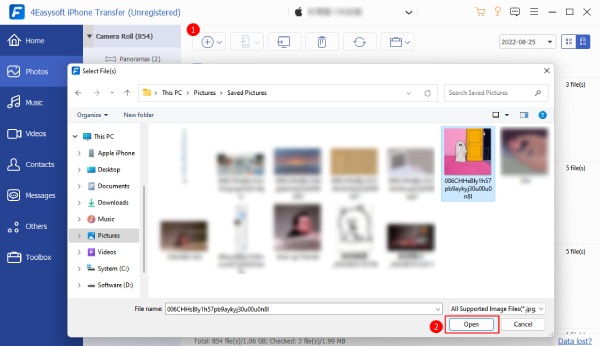

從 iOS、iTunes、iCloud 恢復遺失或刪除的影片、照片、訊息等。
$45.95 $22.97 /月

徹底掃描並刪除 iOS 中的垃圾檔案、重複資料等。
$19.95 $9.97 /月

將 iOS 資料傳輸到其他裝置/電腦並清理快取以釋放空間。
$85.90 $60.13 /Lifetime

100% 清潔安全購買
100% 線上訂購乾淨且安全。您的所有隱私和財務/個人資訊都將受到 SSL 安全性的重視和保護。

30天退款保證
我們所有的產品均提供 30 天退款保證。查看我們的退款政策,以了解您是否有資格獲得全額退款。

透過電子郵件即時交付許可證
一旦您的訂單得到驗證,我們的系統將自動將許可證資訊傳送到您的電子郵件地址。享受100%免費更新服務。

24 小時免費技術支援
透過電子郵件提供 24/7/365 免費技術支援:support@4easysoft.com。我們的資深專家隨時準備協助您解決任何技術需求。